Ako zmeniť User Agent v Safari

Podrobné pokyny, ako zmeniť reťazec User Agent String v prehliadači Apple Safari pre MacOS.
MacOS Sierra má funkciu s názvom „Gatekeeper“, ktorá zobrazí správu, ktorá hovorí, že „ {appname} sa nedá otvoriť, pretože je od neidentifikovaného vývojára “, ak sa pokúsite spustiť aplikáciu, ktorá je mimo obchodu s aplikáciami alebo vývojár, ktorý nie je známy.
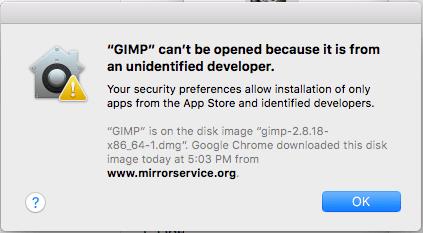
Ak viete, čo robíte, a nechcete, aby vás táto správa obťažovala, môžete pomocou týchto krokov vypnúť funkciu Gatekeeper.
V časti „ Utilities “ otvorte „ Terminál “.
Napíšte nasledovné a stlačte „ Enter “:
sudo spctl --master-disable
Zadajte heslo správcu a potom stlačte „ Enter “.
Vyberte ponuku „ Apple “ a potom vyberte „ System Preferences… “.
Otvorte „ Bezpečnosť a súkromie “.
V oblasti „ Povoliť aplikácie stiahnuté z: “ vyberte „ Kdekoľvek “.
Podržte kláves „ Control “ a kliknite na ikonu aplikácie.
Vyberte „ Otvoriť “. Upozornenie sa bude stále zobrazovať, ale budete môcť pokračovať v otváraní aplikácie.
Po pokuse o otvorenie súboru vyberte ponuku „ Apple “ a potom vyberte „ Systémové preferencie… “.
Otvorte „ Bezpečnosť a súkromie “.
Ak chcete povoliť úpravu nastavení, vyberte zámok v spodnej časti obrazovky.
Ak sa zobrazí výzva, zadajte heslo správcu.
V oblasti „ Povoliť aplikácie stiahnuté z: “ vyberte „ Napriek tomu otvoriť “.
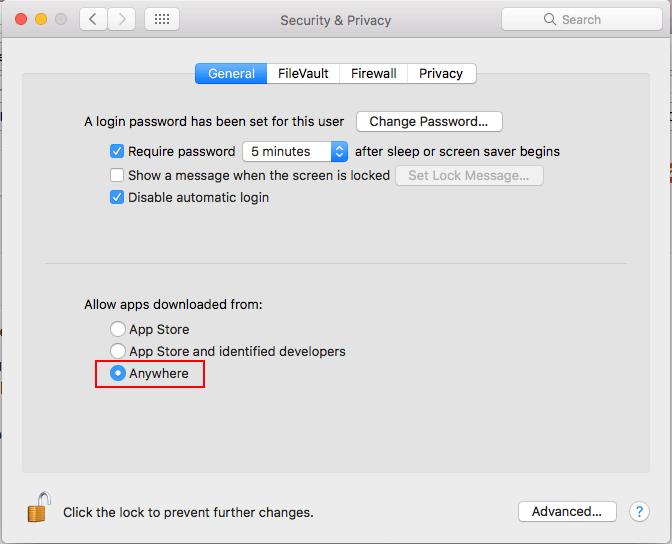
Podrobné pokyny, ako zmeniť reťazec User Agent String v prehliadači Apple Safari pre MacOS.
Ako vyriešiť problém s MacBookom, keď sa USB-C Multiport adaptér nenainštaluje a stále vás vyzýva na inštaláciu.
Ako odstrániť aplikácie z počítača v prostredí Apple MacOS.
Ako vypnúť funkciu Gatekeeper, ktorá upozorňuje na otváranie súborov v systéme MacOS Sierra.
V tomto návode sa dozviete, ako nastaviť predvoleného e-mailového klienta v systéme MacOS Sierra.
Ako nainštalovať alebo odstrániť písma na vašom počítačovom systéme Apple MacOS.
Ako môžete použiť aplikáciu Apple iMessage na odosielanie a prijímanie správ na počítači so systémom Windows alebo MacOS.
Ako zobraziť alebo skryť skryté súbory a priečinky v systéme MacOS.
Kroky, ktoré vám ukážu, ako opraviť povolenia na počítači MacOS Sierra.
Ako zobraziť zdrojový kód na webovej stránke v Apple Safari pomocou nástroja Web Inspector.
Naučte sa dva spôsoby, ako skryť alebo zobraziť skryté súbory v aplikácii Apple macOS Finder.
Ako povoliť alebo zakázať ochranu integrity systému v systéme MacOS Sierra.
Ako povoliť alebo zakázať indexovanie reflektorov v systéme MacOS Sierra.
Zistite, ako vyčistiť vyrovnávaciu pamäť DNS v systéme Apple MacOS Sierra.
Vyriešte problém s rolovaním vo webovom prehliadači Google Chrome.
Zakážte aktualizáciu softvéru Apple a zabráňte jej zobrazovaniu na počítači so systémom Windows.
Ako vynútiť ukončenie aplikácií v Apple MacOS.
Ako nastaviť predvolenú aplikáciu prehrávača médií v systéme MacOS Sierra.
Ako nasnímať snímku obrazovky a potom vytlačiť súbor v Apple MacOS.
Ako povoliť alebo zakázať správu Java Update Available v systéme Windows a MacOS.
Vďaka iCloud Fotkám si môžete prezerať celú svoju knižnicu fotografií z akéhokoľvek zariadenia. Ak však chcete fotografie upravovať alebo robiť čokoľvek iné, musíte si ich z iCloudu stiahnuť. Existuje niekoľko spôsobov, ako stiahnuť fotografie z iCloudu do zariadení, ako sú iPhone, Mac a dokonca aj Windows PC.
Ak uprednostňujete VMware pred VirtualBoxom, môžete si pomocou VMware vytvoriť virtuálny stroj s macOS Monterey, ktorý funguje presne ako VirtualBox.
Windows 11 vs. MacOS – Objavte niektoré z kľúčových rozdielov medzi týmito operačnými systémami, ktoré vám pomôžu pri výbere vášho zariadenia.
Zaujíma vás, ako odstrániť súbory cookie, históriu alebo údaje o heslách z webového prehliadača Apple Safari? Prečítajte si tento sprievodca a naučte sa to teraz!
Zistite, ako zobraziť zdrojový kód na webovej stránke v Apple Safari použitím nástroja Safari Web Inspector.
Zistite, ako získať macOS na počítači s Windows pomocou podrobného sprievodcu, ktorý vám presne ukáže, ako získať operačný systém Apple na zariadení Microsoft.
Chyba neidentifikovaného vývojára na macOS môže byť hlbokým problémom. Prečítajte si tento článok a objavte overené metódy, ktoré okamžite vyriešia tento problém!
Chcete sa naučiť, ako pripojiť a naplánovať sieťový disk v Apple MacOS? Potom si prečítajte tento jednoduchý návod na kroky, ako naplánovať sieťový disk na Mac teraz!
Komplexný sprievodca odinštalovaním Office 365 z Macu. Prejdite do priečinka Aplikácia > pomocou klávesu Command vyberte všetky súčasti Office 365 a Presunúť do koša.
Hľadáte bezplatné alebo platené šablóny rozpočtu Excel? Prečítajte si tento článok a preskúmajte niektoré z najlepších šablón rozpočtu pre Excel online a offline.

























